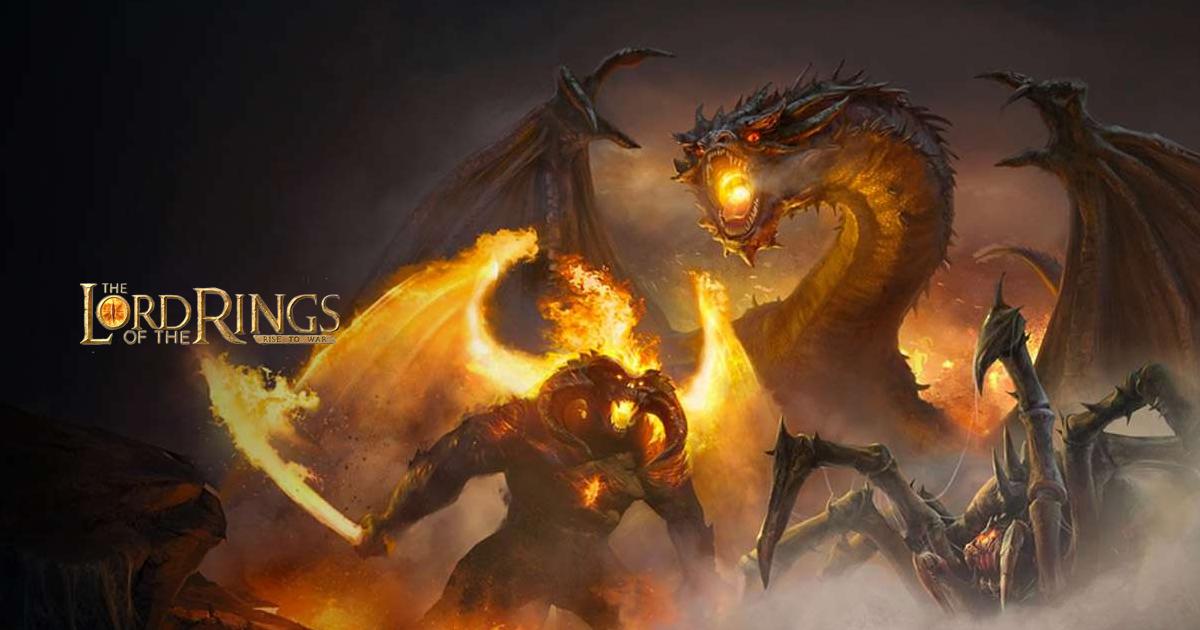Como jogar O Senhor dos Anéis: Guerra no PC com BlueStacks

Depois de ter passado dois mil anos esquecido, O Anel que deve a todos governar ressurge na Terra Média, fazendo com que orcs, elfos, seres humanos e todas as criaturas mágicas se enfrentem novamente. Desenvolvido pela Net Ease Games em parceria com a Warner, O Senhor dos Anéis: Guerra.
é o último lançamento da franquia. Neste jogo, devemos evoluir nosso assentamento, conquistar territórios, derrotar inimigos e recuperar o Um Anel nas fortaleza de Dol Guldur antes que a temporada acabe.
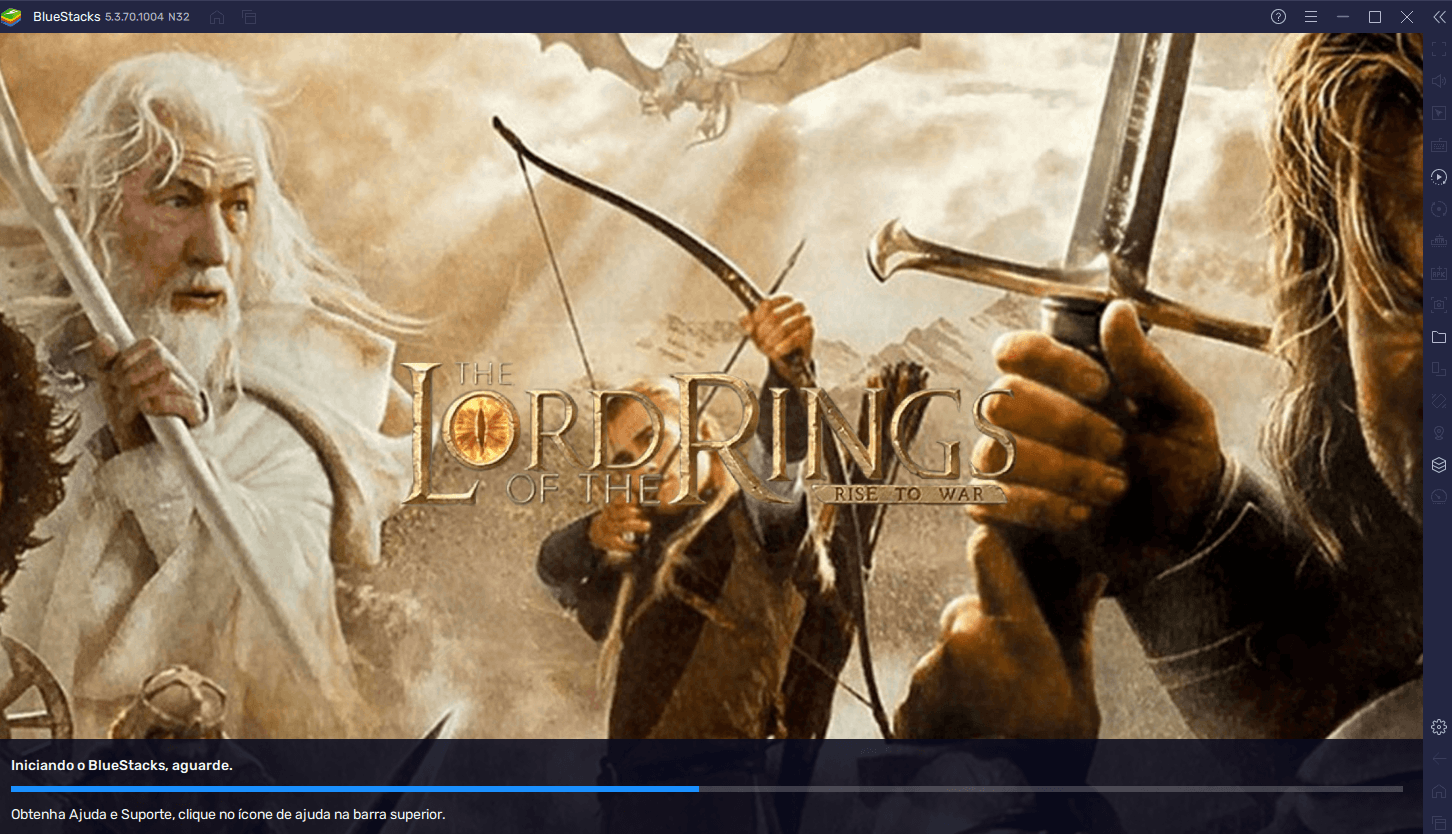
Lançado em 23 de setembro, este jogo de estratégia pode ser baixado gratuitamente nas lojas de aplicativos da Play Store, App Store e Samsung Store ou no computador com BlueStacks. Neste lançamento, contamos com o apoio de comandantes bastante conhecidos como Gandalf, Galadriel e Frodo, ou membros de facções inimigas como Isengard e Mordor; você é quem traça seu destino.
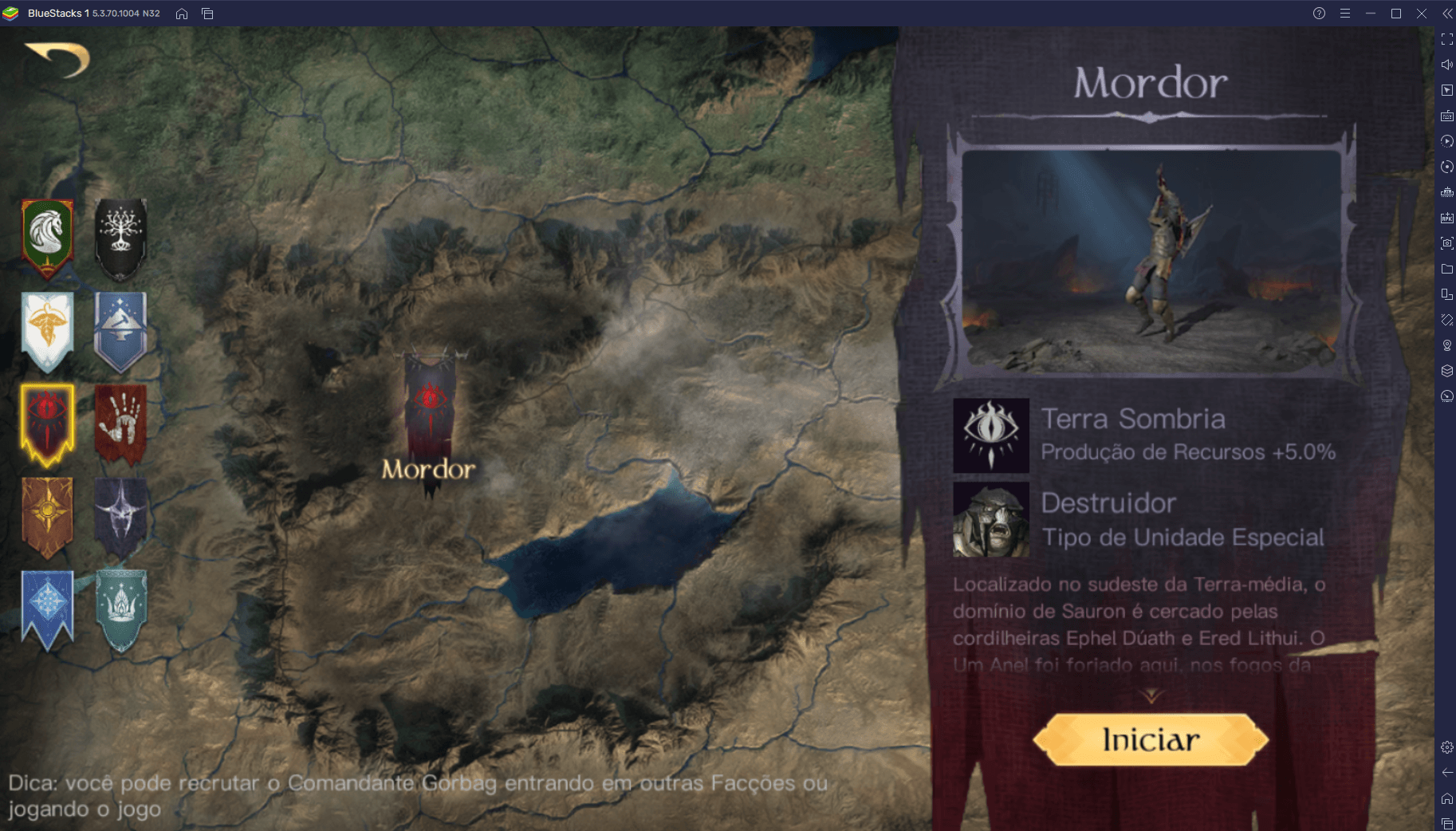
Para voltar à Terra Média, não existe melhor companhia do que o seu computador. Isso acontece porque, com os processadores do seu PC, poderá colocar os gráficos lá no alto e ter uma visão muito mais detalhada do mapa de guerra. Além disso, ao jogar no BlueStacks, tem acesso a uma série de ferramentas que vão te colocar à frente das outras tropas, independentemente da facção que escolher. Por isso, neste guia, você aprende a baixar e instalar O Senhor dos Anéis: Guerra no PC com BlueStacks e, de quebra, confere algumas ferramentas que combinam perfeitamente com este jogo. Vamos lá?
Como Baixar e Instalar O Senhor dos Anéis: Guerra no PC
Felizmente, montar seu QG de guerra de O Senhor dos Anéis: Guerra no computador é bastante simples. Para isso, siga este passo a passo:
- Baixe a versão mais recente do BlueStacks 5 no seu computador.
- Clique no pop-up que irá aparecer no canto inferior esquerdo da sua tela e siga as instruções de instalação.
- Execute o programa e faça login em sua conta PlayStore preferida.
- Na loja de aplicativos, procure por O Senhor dos Anéis: Guerra.
- Baixe e aguarde sua instalação.
- Agora é só executar o aplicativo, e pronto!
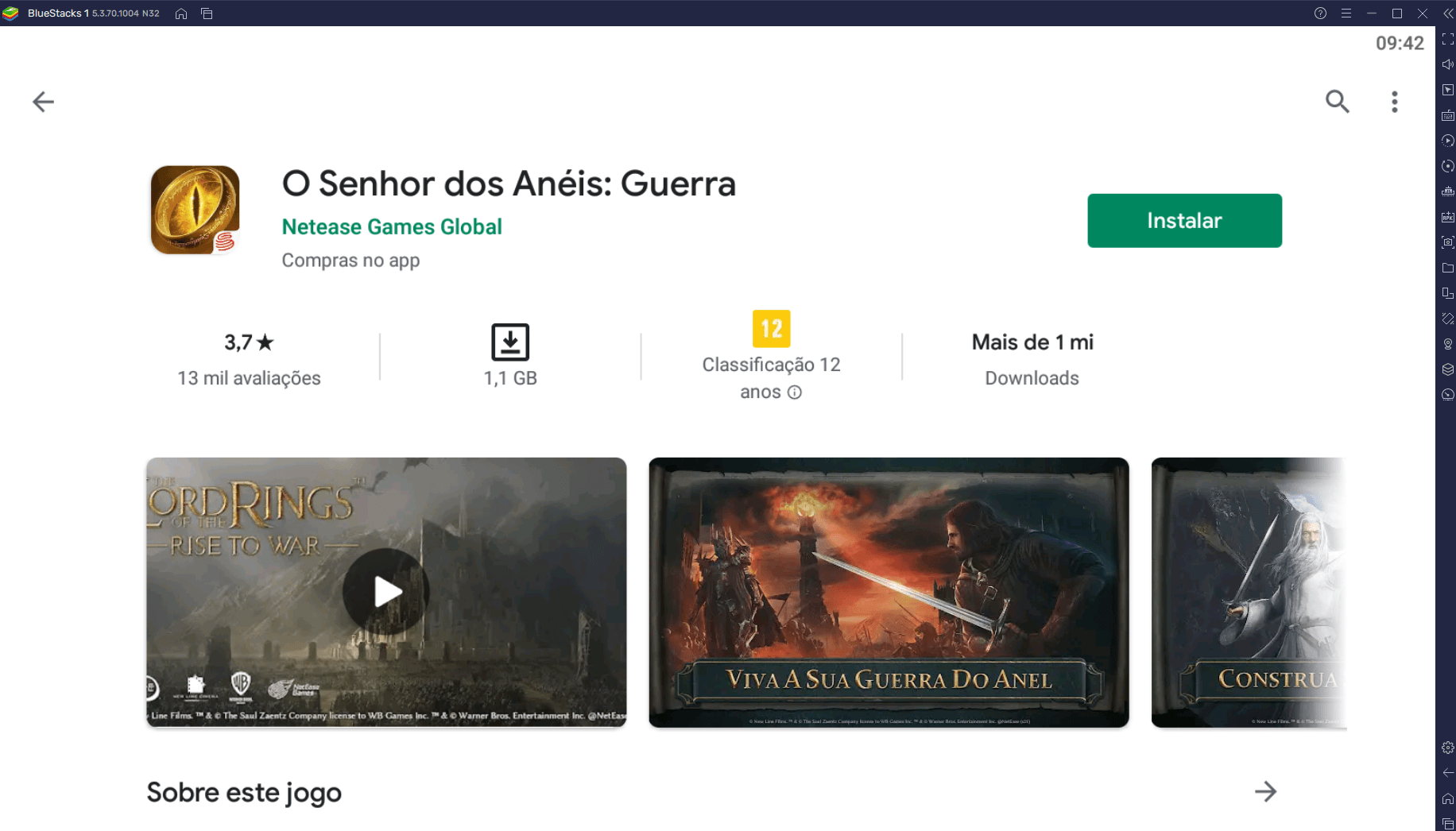
Nota: algumas ferramentas apresentadas neste guia só podem ser acessadas por meio das versões mais recentes do emulador BlueStacks 5. Para verificá-las, vá em “Configurações” > “Sobre” > “Verificar atualizações”. Se necessário, baixe e instale-as.
Vale a pena jogar O Senhor dos Anéis: Guerra no PC?
Que baixar e instalar O Senhor dos Anéis: Guerra no computador é fácil, a gente já sabe, mas você conhece todas as vantagens em fazer isso? Confira, abaixo, algumas ferramentas BlueStacks que irão te ajudar a subir mais rapidamente em seu servidor:
-
Planeje seus ataques em uma tela maior e em resolução máxima
Se já conferiu nossos guias de estratégia de O Senhor dos Anéis: Guerra, sabe que este jogo funciona com sistema de temporadas: a cada season, diversas facções organizam suas estratégias, conquistam territórios, aumentam o poder dos seus Anéis e marcham em direção ao Um Anel, mas só uma retorna com o título de vitoriosa. Para se sair bem durante as fases de conquista de território, é preciso ter uma visão ampliada do que está acontecendo, algo que não seria muito fácil se estivesse contando apenas com a tela do seu celular.
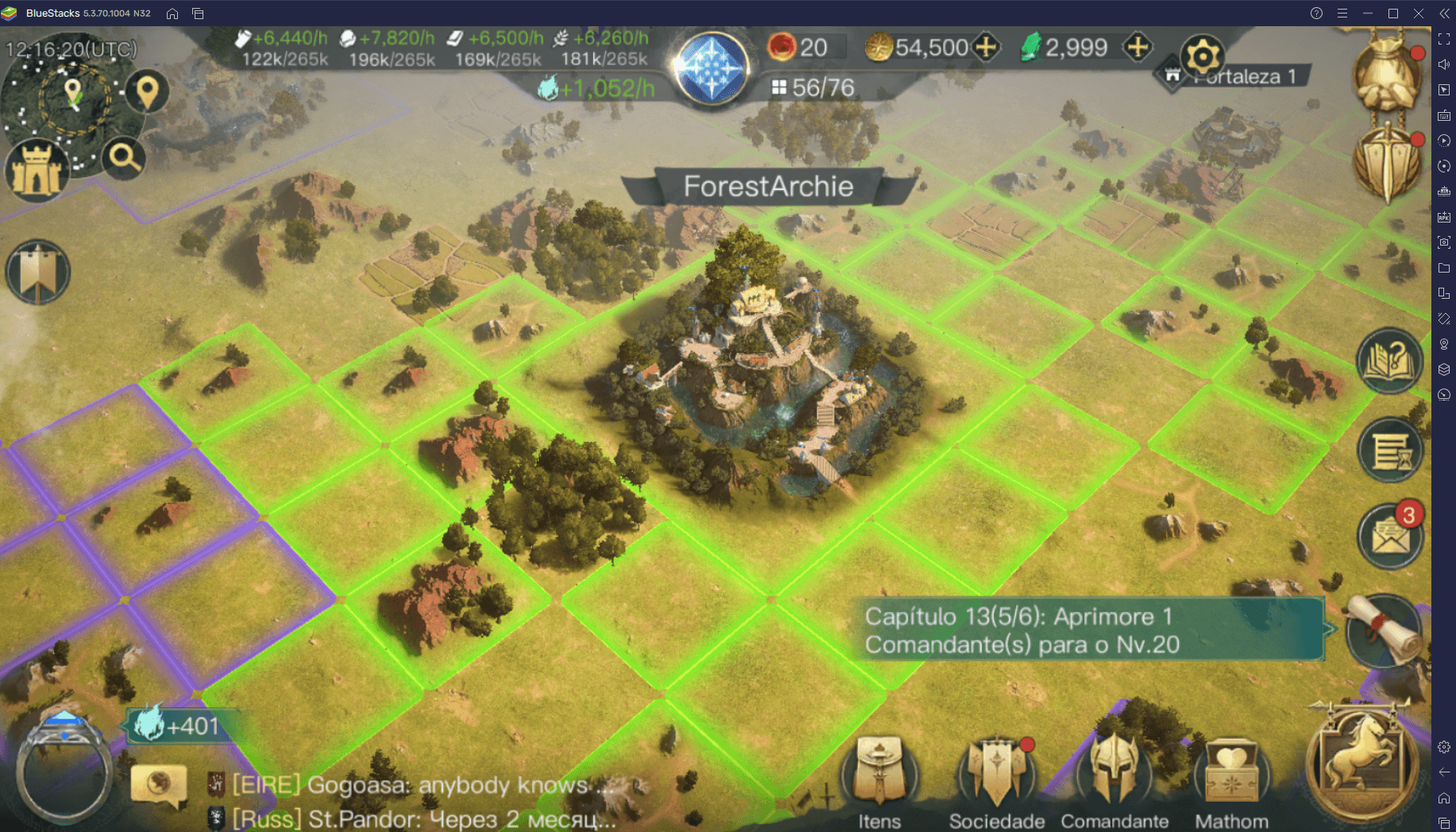
Além de jogar em uma tela muito maior, no computador, poderá contar com processadores muito mais potentes. Dessa maneira, poderá colocar os gráficos lá no alto, sem se preocupar com superaquecimentos, reinicializações forçadas ou drenagens de bateria. Para colocar os gráficos no máximo, no emulador, vá em “Configurações”, “Desempenho”, “Modo de desempenho”, “Alta performance”.
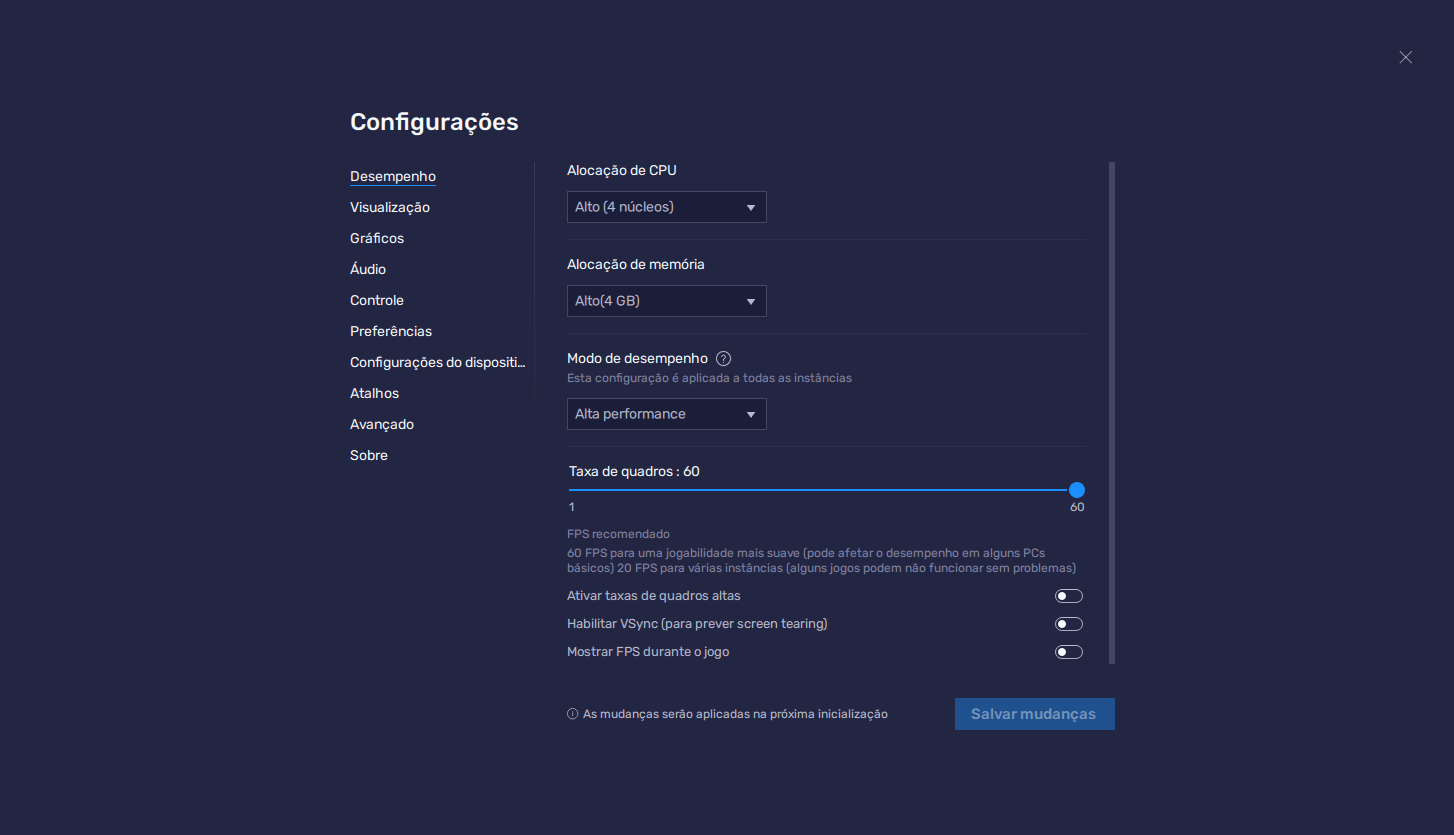
No jogo, vá em “Configurações” > “Qualidade dos Gráficos” > “Alto”. Em “Configurações de Câmera”, selecione a opção “Amplo” para ter uma visão estratégica do mapa à sua volta. Agora, poderá desfrutar de toda a qualidade gráfica que O Senhor dos Anéis: Guerra tem para te oferecer.
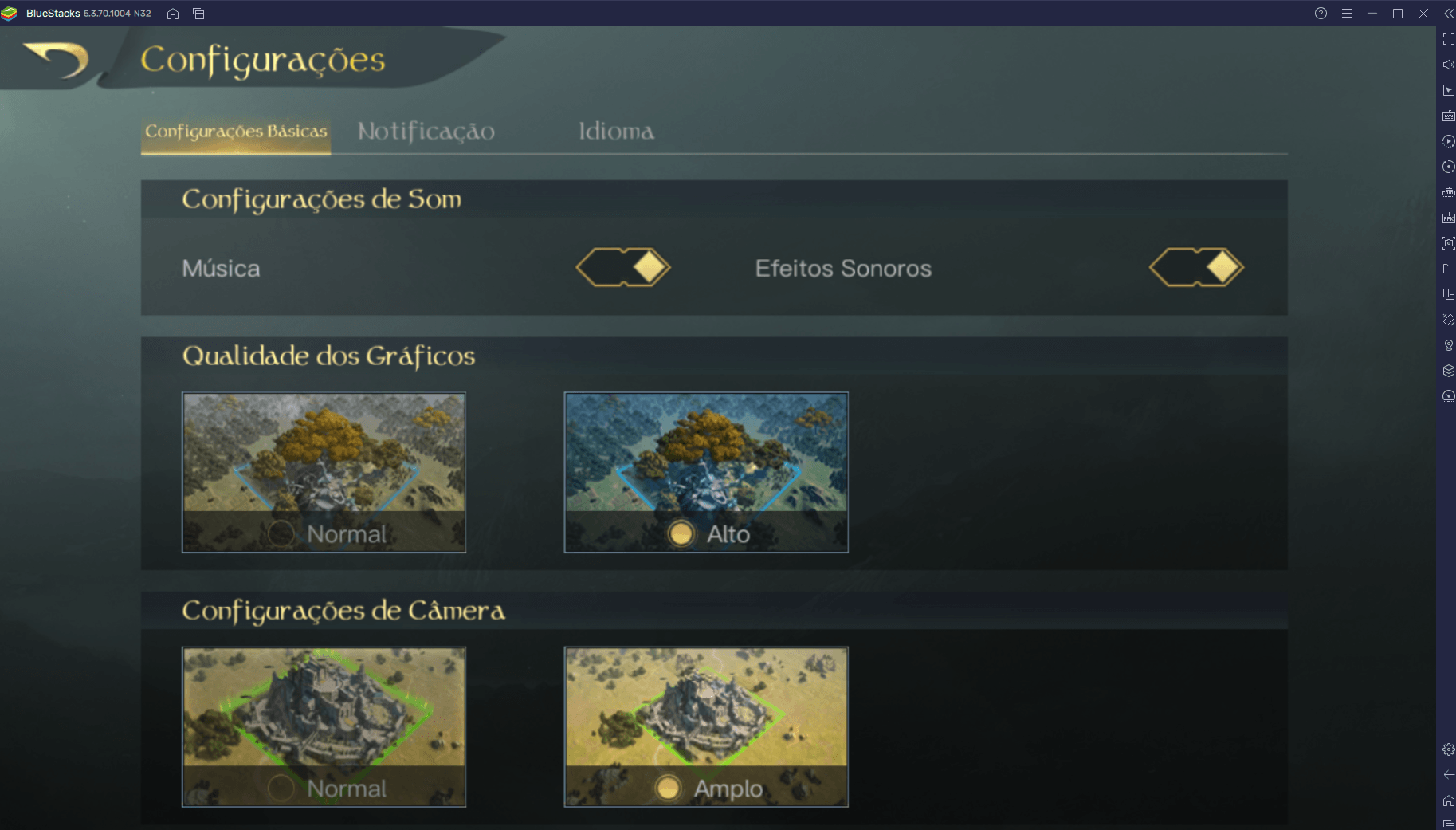
-
Use Macros para automatizar a produção de recursos do seu assentamento
Uma das coisas mais legais de jogar em um emulador é poder contar com ferramentas como os Macros. Com esta ferramenta, economizamos tempo usados em tarefas repetitivas como coletar os recursos que ficaram sendo produzidos durante a noite. A boa notícia é que você não precisa ser nenhum gênio da programação para automatizar suas tarefas. Para criar um Macro, no menu lateral direito, procure por “Abrir gerenciador de Macro” ou use o atalho Ctrl + Shift + 7. Em seguida, clique em “Gravar novo macro”. Agora, tudo o que precisa fazer é executar as ações que deseja automatizar, interromper a gravação quando tiver terminado, e pronto, seu Macro está criado.
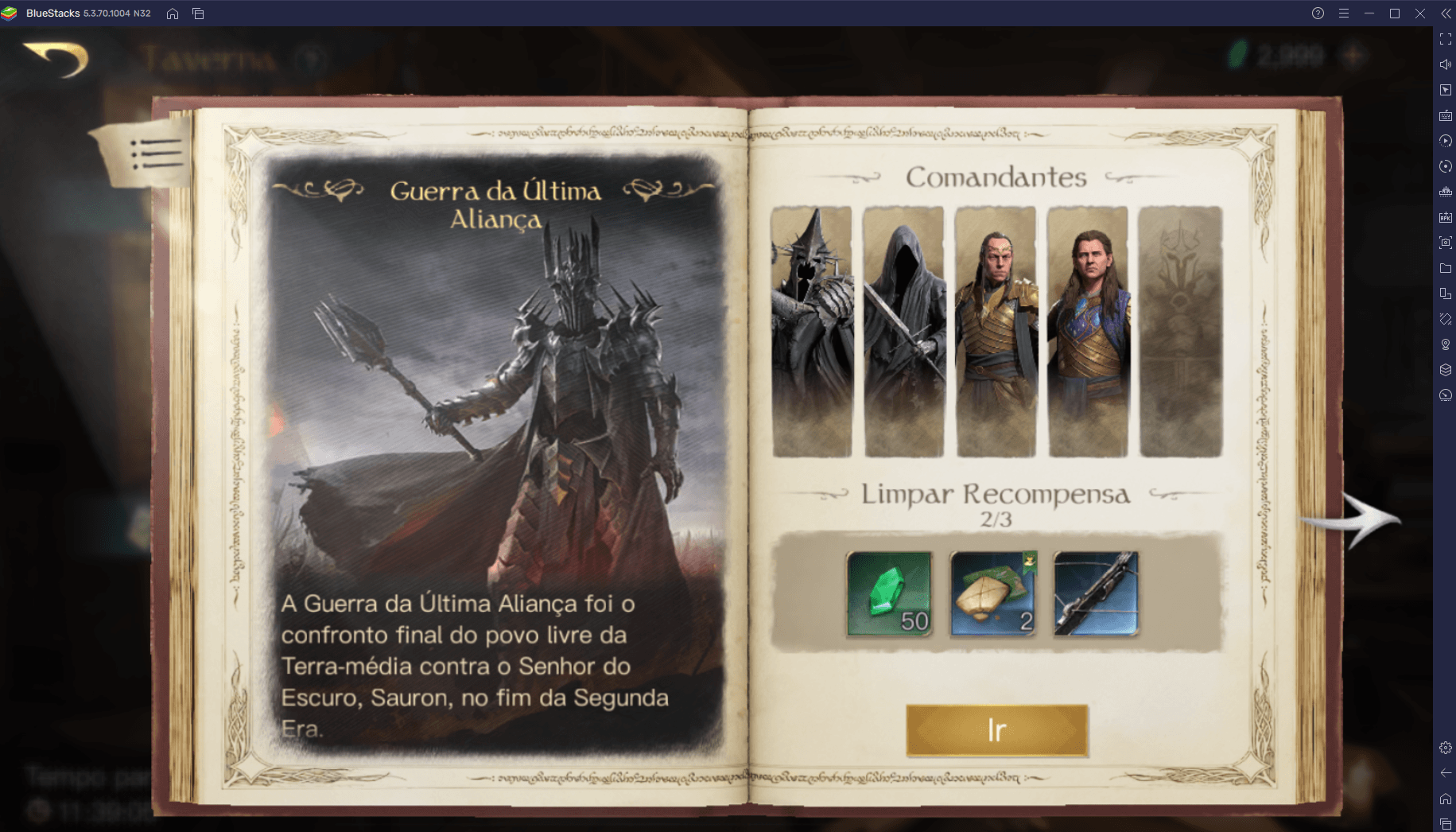
Depois que gravar a sequência de ações para automatização, poderá renomear seu Macro, atribuir um atalho para ele, clicar no ícone da engrenagem para refinar sua configuração ou criar novos Macros com a ferramenta de mesclagem, disponível no canto superior direito do Gerenciador de macro. Em O Senhor dos Anéis: Guerra, algumas opções de automatização são: atribuição de comandantes para as tarefas de Dicas na Taverna, fila de produção de estruturas, de recrutamento, tratamento de tropas, coleta de poder do Anel e ataques com seus comandantes.
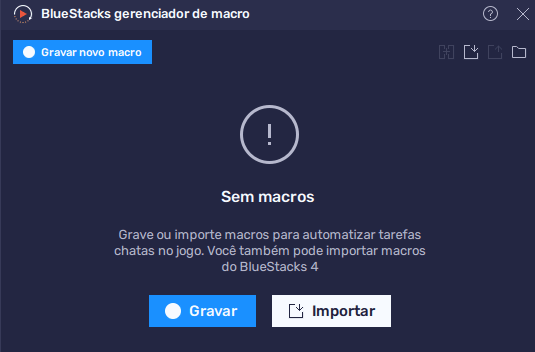
-
Tenha os melhores controles com o Mapeamento de Teclas
Assim que fizer login em O Senhor dos Anéis: Guerra, verá que existe uma pré-configuração de comandos para usar seu teclado enquanto joga. Para visualizá-la, procure por “Controles do Jogo” e selecione a opção “Abrir editor avançado”, ou use o atalho Ctrl + Shift + A. Além dessas configurações, poderá personalizar sua experiência da maneira que desejar. No canto direito da tela, verá que existe uma série de controles de jogo que poderá incluir em sua jogatina. Dentre eles: toque, toque repetido, movimentos de deslizar, zoom e mais. Para usá-los, basta clicar e arrastar qualquer uma das opções até o local desejado da tela e atribuir uma tecla ou um conjunto de comandos para eles. Ah, e não se esqueça de salvar as edições antes de fechar a tela.
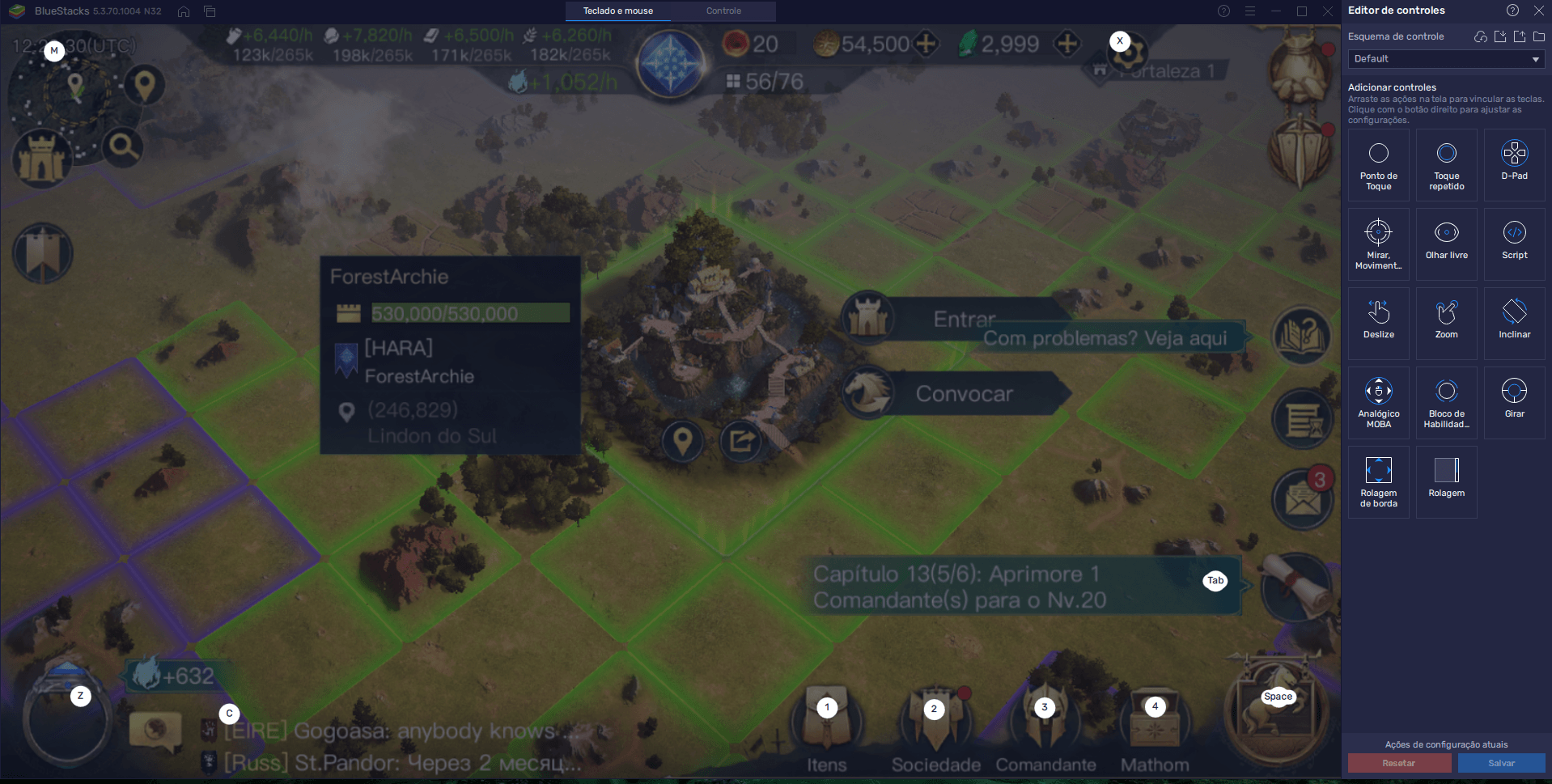
-
Jogue em Múltiplas Instâncias
Não sabe com qual facção começar? Bateu a curiosidade em saber como as forças do mal e as tropas do bem lutam neste jogo? Ao jogar pelo computador, você não precisa escolher. Com a ferramenta Múltiplas Instâncias, pode pode abrir o jogo diversas vezes no modo convidado ou logar em contas diversas e jogar em todas ao mesmo tempo. Para fazer isso, abra o Gerenciador de Multi-Instâncias pelo menu lateral direito ou pelo atalho Ctrl + Shift + 8. Aqui, poderá criar novas instâncias, configurar a alocação de memória RAM e CPU que cada instância irá consumir, baixar o jogo em cada uma delas, e pronto. Ah, se optar por abrir muitas instâncias, poderá usar o Modo Eco (Ctrl + Shift + F), para reduzir as taxas de FPS e não pesar no seu computador.
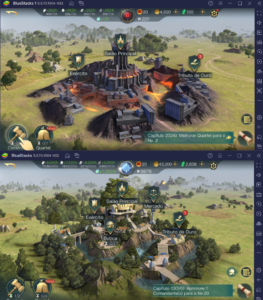
E a lista continua! Essas são só algumas das ferramentas BlueStacks que você poderá usar ao jogar O Senhor dos Anéis: Guerra, além de diversos outros jogos. Esperamos que com este guia você tenha aprendido a baixar e instalar o novo jogo de O Senhor dos Anéis no computador, além de ter conhecido algumas ferramentas disponíveis em nosso emulador para potencializar sua experiência em direção ao topo do ranking. Antes de ir ao seu assentamento para colocar em prática os conhecimentos que adquiriu, conta pra gente: o que está achando do jogo até agora? Já tem um palpite de qual facção vai se dar melhor durante a primeira temporada? Vamos adorar conhecer sua opinião! Te desejamos boa sorte, e te vemos no jogo!